如何使用autocad2008绘制平面图呢?相信当前有些新手伙伴还不太了解的,为此,今日小编带来的这篇文章就专门讲解了关于使用autocad2008绘制平面图的操作步骤哦,有需要的朋友一起来学习吧。
1、如图所示,这这一张图完成它,用直线、偏移、修剪工具来完成它。
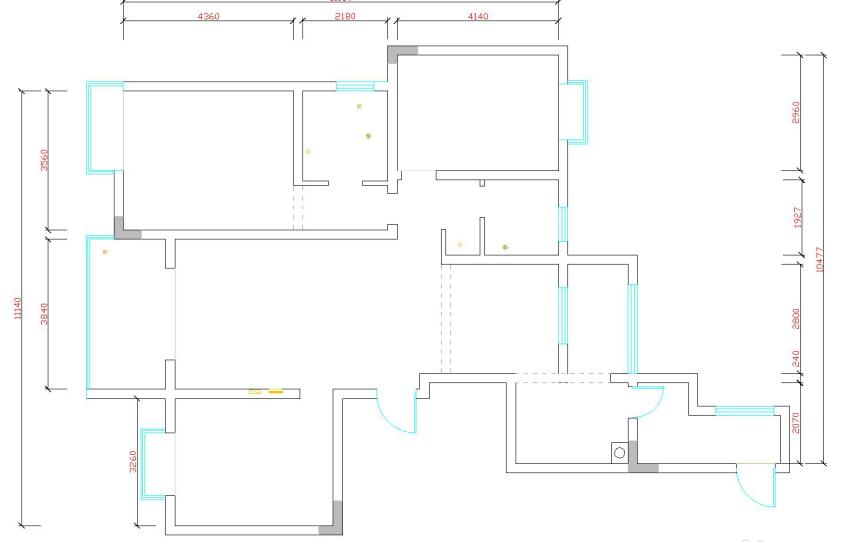
2、如图,是用autocad2008来绘制的,这张图都有尺寸了,可以按照如图进行来绘制完它。
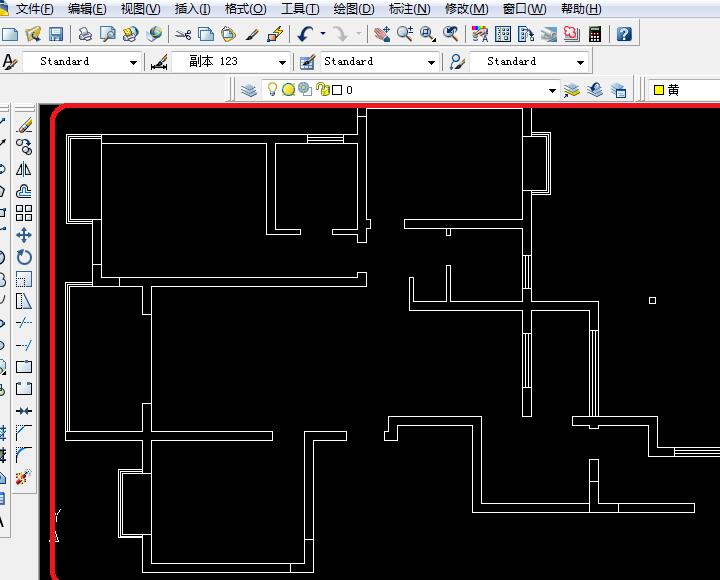
3、在选择窗,窗的颜色一般情况下是青色来显示,也可以用其它颜色。
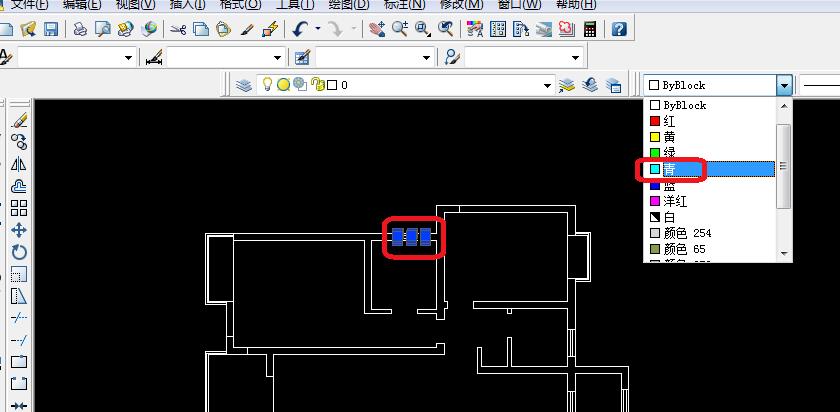
4、如图,把其它的窗都改为青色。

5、这里的快捷键是H空格键,就会出现如图图案填充和渐变色,选择样例。
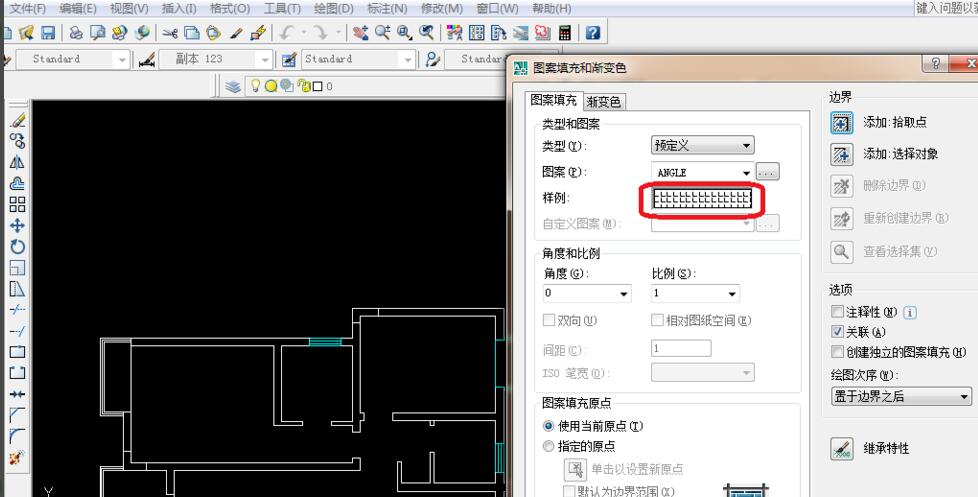
6、选择其它图案是solid这里是表显墙,这里要标志哪里是墙。
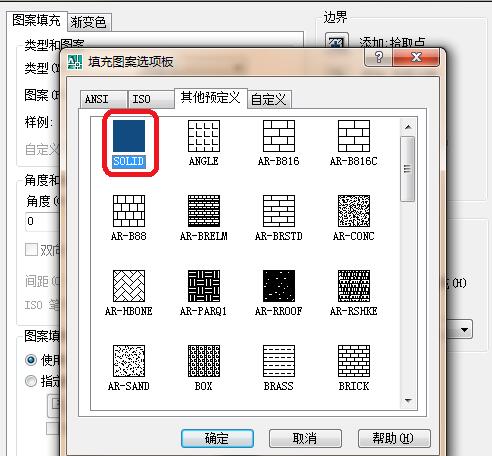
7、单击要拾取点。
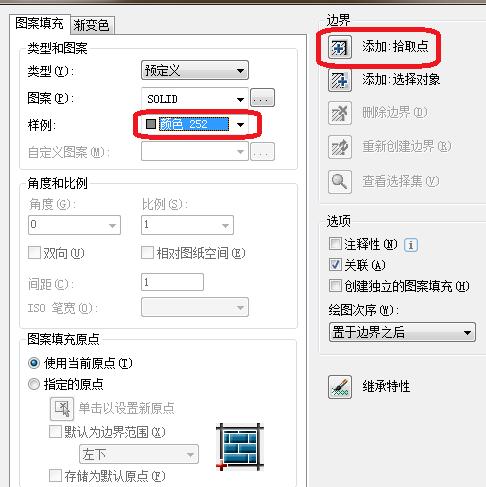
8、选择如图方框里,这就是柱,是承重墙,是不能打的。选择之后按空格键。

9、在跳到如图,单击确定就可以了。

10、如图,就完成了窗和墙的表显,以后看CAD图时就知道哪里是窗哪里是承重墙。
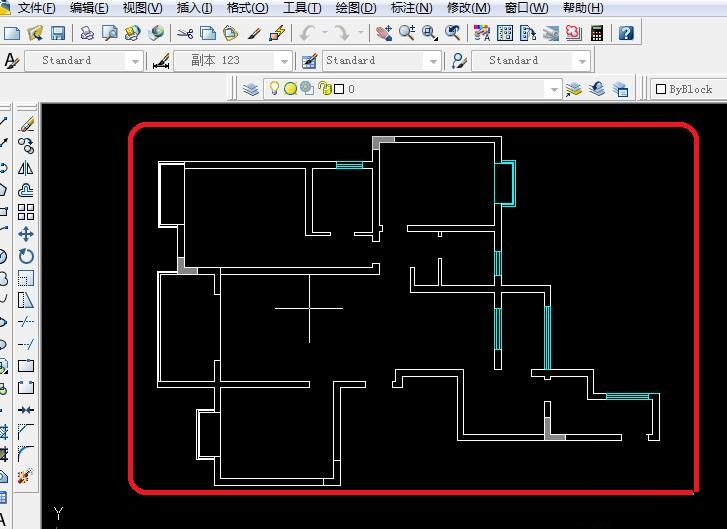
还不会使用autocad2008绘制平面图的朋友们,不要错过小编带来的这篇文章哦。
- 《夏目友人帐叶月之记》全祠堂位置一览 祠堂在哪
- 《夏目友人帐叶月之记》藏起来的猫咪老师位置 猫咪老师在哪
- 黄子华合作郑秀文!《毒舌律师》导演携喜剧归来
- 长泽雅美《喂,应为》海报 永濑正敏高桥海人加盟
- 《塞尔达传说荒野之息》NS2版画面对比
- 《绝区零》2.0版本更新说明 全新S级角色仪玄登场
- 《塞尔达传说荒野之息》NS2版实机画面演示
- 《艾尔登法环黑夜君临》隐士玩法全面讲解 隐士技能、发育路线与遗物搭配攻略
- 《三角符文》购买指南 三角符文售价与配置需求一览
- 《三角符文》第四章隐藏BOSS触发方式 第四章隐藏BOSS怎么触发
- 第22届电影频道传媒关注单元海报发布 6.24播出
- 《三角符文》装备道具收集合集
- 《三角符文》汉化教程 三角符文一键汉化工具分享
- 《仁王3》试玩版隐藏BOSS血刀修罗打法演示 隐藏BOSS怎么打
- 《三角符文》第三章蛋房间进入方法 如何进入蛋房间
- 《夏目友人帐叶月之记》历史卷子作业正确答案 历史作业答案是什么
- 《魔法坏女巫2》曝预告 “绿野仙踪”四人组亮相
- 《宝可梦传说Z-A》购买指南 官方售价与发售日期一览
- 《仁王3》试玩体验版流程图文攻略
- 《绝区零》仪玄全面养成攻略 仪玄音擎、驱动盘与配队推荐
- 《绝区零》中央制造区宝箱全收集攻略 中央制造区小卡格车在哪
- 《绝区零》2.0新增称号获取攻略 2.0新增称号一览
- 《绝区零》澄辉坪小卡格车位置一览 澄辉坪宝箱收集攻略
- 《绝区零》潘引壶培养一图流 潘引壶音擎、驱动盘推荐
- 《绝区零》2.0版本活动一览 2.0版本都有哪些活动
- 《绝区零》钢魂黄金之绊全关卡活动攻略
- 布拉德?皮特驰骋赛车场!《F1:狂飙飞车》曝预告
- 第22届电影频道传媒关注单元荣耀启幕 15部入围佳作角逐传媒荣誉
- 《超人》全阵容角色海报 詹姆斯·古恩再塑传奇!
- 《酱园弄·悬案》曝预告 詹周氏生猛撕开命运困局